VPN이란 무엇인가요? VPN 가상 사설망의 장단점

VPN이란 무엇이며, VPN의 장단점은 무엇일까요? WebTech360과 함께 VPN의 정의와 이 모델 및 시스템을 업무에 적용하는 방법에 대해 알아보겠습니다.
Windows 11 버전 24H2 사용자는 이제 Windows 핫패치 기능을 사용할 수 있습니다. Microsoft가 이 기능을 Windows 소비자 버전에 도입한다는 첫 번째 보고서는 2024년 초에 나왔으며, 이제 이 기능은 공식적으로 발표되었지만 상당한 제한이 따릅니다.
Windows 핫패치에 익숙하지 않은 분들을 위해 설명드리자면, 이 기능은 운영 체제의 서버 버전에서만 사용할 수 있습니다. 핫패칭을 사용하면 보안 업데이트를 메모리에서 실행되는 프로세스에 직접 적용할 수 있으므로 시스템을 재부팅할 필요가 없습니다. 이 기능은 최종 사용자에게 보안 업데이트 프로세스를 보다 원활하게 만들어 귀찮은 업데이트 메시지를 없애는 것 외에도 IT 관리자에게 조직의 모든 구성원이 무엇을 하든, 컴퓨터를 재시작하든 최신 보안 업데이트를 즉시 받을 수 있다는 안도감을 제공합니다.
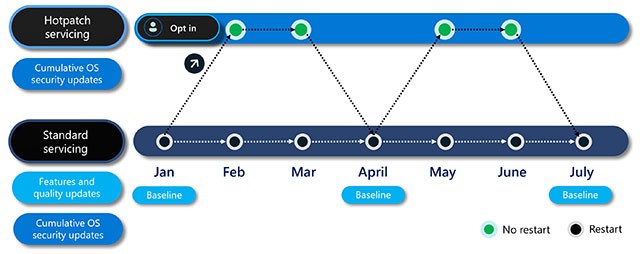
Windows 핫패치를 사용하면 컴퓨터는 분기별로 핵심 업데이트를 받고(재부팅이 필요함) 재부팅이 필요 없는 핫패치를 2개월 동안 받습니다(일부 다른 업데이트는 재부팅이 필요할 수 있음).
하지만 한 가지 한계가 있습니다. 현재 Windows Hotpatch는 Windows 11 Enterprise 버전 24H2(Windows 11 Enterprise E3, E5, F3 또는 Windows 11 Education A3, A5 또는 Windows 365 Enterprise 포함)에서만 사용할 수 있습니다. Windows 11 Home 및 Professional은 핫패칭을 지원하지 않습니다. 또한 Intel 또는 AMD 프로세서를 사용하는 PC가 필요합니다. ARM 기반 기기도 지원되지만, 이 기능은 현재 공개 미리 보기 단계에 있습니다. Microsoft는 ARM PC가 "나중에" 핫패치 지원을 받을 것이라고 밝혔습니다.
관심이 있으시면 Microsoft의 발표 게시물과 기술 문서에서 Windows Hotpatch에 대해 자세히 알아보세요. 일반 사용자이고 Windows Enterprise를 사용하지 않는 경우는 어떻게 되나요? Microsoft에서는 Windows 복구 환경(WinRE) 내에서 바로 업데이트를 로드하여 부팅할 수 없는 컴퓨터를 복구하는 데 도움이 되는 Quick Machine Recovery(QMR)를 테스트하고 있습니다. QMR은 현재 공개 베타 버전이며, Microsoft는 곧 Home을 포함한 모든 Windows 11 에디션에 이 기능을 제공할 예정입니다.
VPN이란 무엇이며, VPN의 장단점은 무엇일까요? WebTech360과 함께 VPN의 정의와 이 모델 및 시스템을 업무에 적용하는 방법에 대해 알아보겠습니다.
Windows 보안은 기본적인 바이러스 차단 이상의 기능을 제공합니다. 피싱, 랜섬웨어 차단, 악성 앱 실행 방지 등 다양한 기능을 제공합니다. 하지만 이러한 기능은 여러 겹의 메뉴 뒤에 숨겨져 있어 쉽게 찾을 수 없습니다.
한번 배우고 직접 시도해보면 암호화가 매우 사용하기 쉽고 일상생활에 매우 실용적이라는 걸 알게 될 겁니다.
다음 글에서는 지원 도구인 Recuva Portable을 사용하여 Windows 7에서 삭제된 데이터를 복구하는 기본 방법을 소개합니다. Recuva Portable을 사용하면 편리한 USB에 저장하여 필요할 때마다 사용할 수 있습니다. 이 도구는 작고 간단하며 사용하기 쉬우며 다음과 같은 기능을 제공합니다.
CCleaner는 단 몇 분 만에 중복 파일을 스캔한 후, 어떤 파일을 삭제해도 안전한지 결정할 수 있도록 해줍니다.
Windows 11에서 다운로드 폴더를 C 드라이브에서 다른 드라이브로 이동하면 C 드라이브의 용량을 줄이는 데 도움이 되고 컴퓨터가 더 원활하게 실행되는 데 도움이 됩니다.
이는 Microsoft의 일정이 아닌 사용자의 일정에 따라 업데이트가 이루어지도록 시스템을 강화하고 조정하는 방법입니다.
Windows 파일 탐색기는 파일 보기 방식을 변경할 수 있는 다양한 옵션을 제공합니다. 시스템 보안에 매우 중요한 옵션 중 하나가 기본적으로 비활성화되어 있다는 사실을 모르실 수도 있습니다.
적절한 도구를 사용하면 시스템을 검사하여 시스템에 숨어 있는 스파이웨어, 애드웨어 및 기타 악성 프로그램을 제거할 수 있습니다.
아래는 새 컴퓨터를 설치할 때 권장하는 소프트웨어 목록입니다. 이를 통해 컴퓨터에 가장 필요하고 가장 좋은 애플리케이션을 선택할 수 있습니다!
플래시 드라이브에 전체 운영 체제를 저장하는 것은 특히 노트북이 없는 경우 매우 유용할 수 있습니다. 하지만 이 기능이 Linux 배포판에만 국한된다고 생각하지 마세요. 이제 Windows 설치를 복제해 볼 때입니다.
이러한 서비스 중 몇 가지를 끄면 일상 사용에 영향을 주지 않고도 배터리 수명을 상당히 절약할 수 있습니다.
Ctrl + Z는 Windows에서 매우 자주 사용되는 키 조합입니다. Ctrl + Z를 사용하면 Windows의 모든 영역에서 작업을 실행 취소할 수 있습니다.
단축 URL은 긴 링크를 정리하는 데 편리하지만, 실제 목적지를 숨기는 단점이 있습니다. 악성코드나 피싱을 피하고 싶다면 무작정 링크를 클릭하는 것은 현명한 선택이 아닙니다.
오랜 기다림 끝에 Windows 11의 첫 번째 주요 업데이트가 공식적으로 출시되었습니다.













